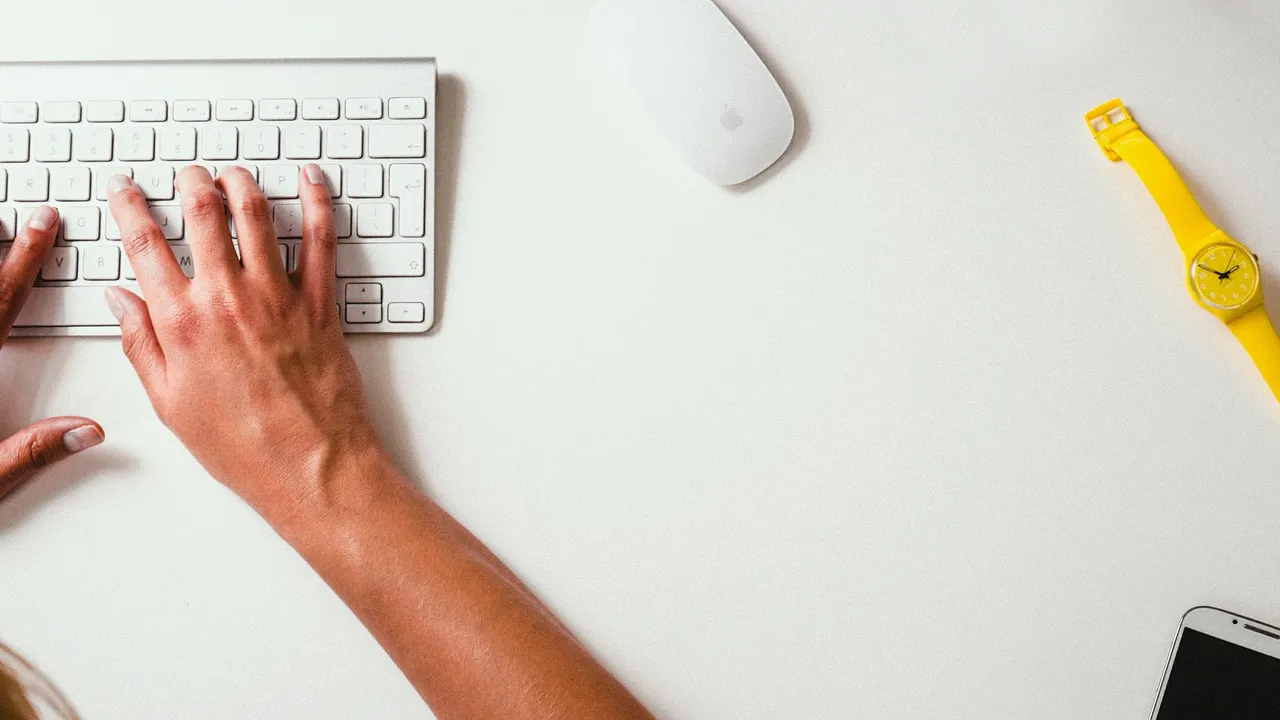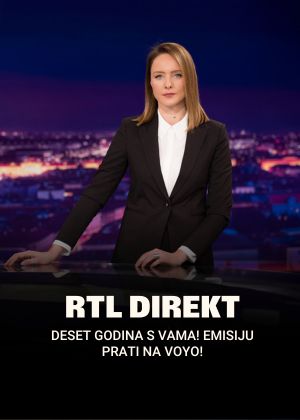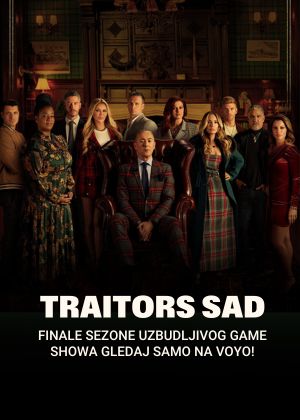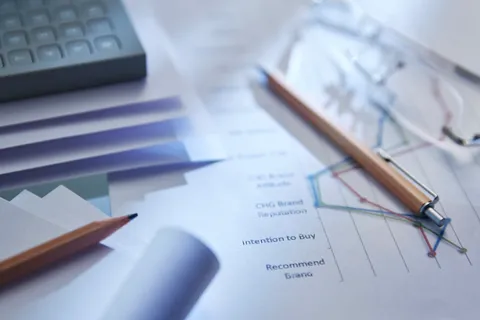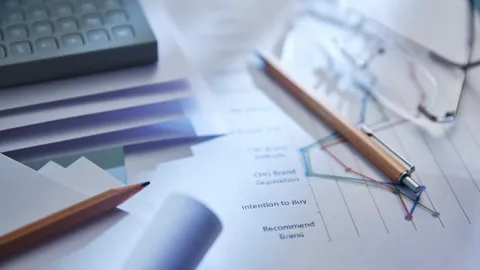Mnogi početni korisnici računala imaju poteškoća s prebacivanjem
ulaznog jezika, a to se događa i tijekom upisivanja i pri prijavi
na sustav.
Često se postavlja pitanje o postavljanju zamjenskih parametara,
tj. Kako se tomu može prilagoditi promjena slova na
tipkovnici.
Promijenite i prilagodite izgled tipkovnice u sustavu
Windows 10 pomoću metoda 1: Punto Switcher; i 2:
Prekidač ključa
Treća metoda za promjenu slova na tipkovnici
sustandardni Windows alati.
Promjena slova na tipkovnici ili promjena
rasporeda tipkovnice radi se radi prilagodbe tipkovnice jeziku na
kojem se koristi ista.
Na traci za jezik kliknite gumb Jezik unosa pa odaberite jezik
unosa.
Ako vam se ne prikazuje jezična traka, desnom tipkom miša
kliknite programsku traku, pokažite na Alatne trake pa zatim
kliknite Jezična traka.
Kliknite gumb Raspored tipkovnice pa odaberite raspored
tipkovnice.
Moguća je i promjena rasporeda tipkovnice na zaslonu
dobrodošlice.
Na zaslonu dobrodošlice kliknite gumb Raspored tipkovnice pa i odaberite raspored tipkovnice da bi došli do promjena slova na tipkovnici.
Tipke se na običnoj tipkovnici vade jednostavno, ali kako se vade
na laptopu?
Ne brinite, samo noktom s jedne strane tipke lagano povucite
prema gore. Nazad ju stavite tako da malo jače pritisnete dok ne
škljocne. Treba pažljivo povući donji dio tipke prema gore dok se
ne otkvači, te onda povuci prema sebi.
To bi bilo osnovno što treba znati kada je promjena slova
na tipkovnici u pitanju.
Čitaj, prati i komentiraj naše priče i na našoj Facebook stranici Život i stil!